Autor:
Vivian Patrick
Dátum Stvorenia:
6 V Júni 2021
Dátum Aktualizácie:
13 Smieť 2024
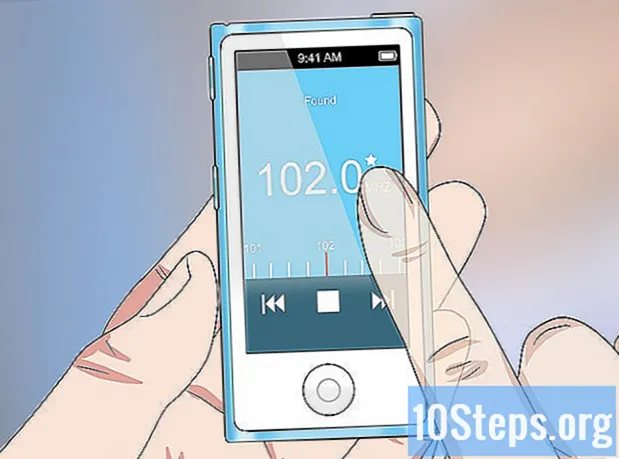
Obsah
V tomto článku vám vysvetlíme, ako pridávať a prehrávať hudbu alebo videá a počúvať FM rádio na zariadení iPod Nano.
Kroky
Časť 1 z 5: Pripojte ho k počítaču
Zapnite iPod Nano. Stlačte a podržte tlačidlo „Spánok / Prebudenie“ v hornej časti prehrávača iPod. Keď sa na obrazovke objaví symbol Apple, uvoľnite tlačidlo.
- Ak chcete iPod Nano vypnúť, stlačte a podržte tlačidlo „Spánok / Prebudenie“ v hornej časti. Keď obrazovka zhasne, uvoľnite tlačidlo.

Otvorte v počítači iTunes. Ikona aplikácie má biele pozadie s viacfarebným okrajom na vonkajšej strane a farebnou notou vo vnútri.- Ak vás iTunes požiadajú o stiahnutie najnovšej verzie, urobte to.
Pripojte iPod k počítaču. Pomocou kábla iPod pripojte port USB k počítaču a druhý koniec k prehrávaču iPod.
- Pripojenie prehrávača iPod Nano k iTunes umožňuje pridávanie médií a obsahu do prehrávača iPod.
Časť 2 z 5: Pridajte hudbu, filmy a televízne programy

Kliknite na rozbaľovaciu ponuku médií. Nachádza sa v ľavej hornej časti okna iTunes vedľa ikony iPod.
kliknite dovnútra Pieseň, Filmyalebo TV relácie.

Kliknite na možnosť „Knižnica“. V sekcii „Knižnica“ na ľavej strane okna iTunes existujú rôzne spôsoby prezerania médií knižnice:- Pieseň organizuje:
- Nedávno pridané;
- Umelci;
- Albumy;
- Hudba;
- Žánre.
- Filmy a TV relácie sú organizované:
- Nedávno pridané;
- Filmy;
- Domáce videá, čo sú videá pridané do knižnice iTunes, ktoré nie sú zakúpené v obchode iTunes;
- TV reláciezakúpené v obchode iTunes;
- Epizódy, jednotlivé epizódy zakúpených televíznych programov;
- Žánre.
- Pieseň organizuje:
Kliknite a presuňte položku na iPod. Presuňte film, program, epizódu, skladbu alebo album z knižnice v pravej časti okna na ikonu iPod v ľavej časti okna v časti „Zariadenia“.
- Ikonu iPod obklopuje modrý obdĺžnik.
- Môžete zvoliť viac ako jednu položku, stačí na ne kliknúť a zároveň držať Ctrl (PC) alebo ⌘ Príkaz (Mac).
Položte položky na iPod Nano. Ak chcete začať prenášať do zariadenia iPod Nano, uvoľnite tlačidlo myši alebo touchpadu.
- Videá v rozlíšení HD nie je možné pridať do prehrávača iPod Nano, pretože nepodporuje formát.
3. časť z 5: Prehrávanie hudby
Otvorte hudobnú aplikáciu. Je to aplikácia, ktorá má na domovskej obrazovke oranžovú ikonu s hudobnou notou.
- Stlačením tlačidla „Menu“, ktoré má okrúhly tvar a je umiestnené pod obrazovkou, sa zobrazí úvodná obrazovka.
- Na prehrávanie médií musí byť iPod Nano odpojený od počítača.
Stlačením tlačidla Prehrať / Pozastaviť náhodne prehráte skladbu. Nachádza sa medzi tlačidlami hlasitosti na ľavej strane zariadenia.
- Rockujte iPod rýchlo a mixujte skladby.
Dotknite sa hudobnej kategórie. V prehrávači iPod je hudba usporiadaná do nasledujúcich kategórií:
- Géniové výbery, čo sú inteligentné zoznamy skladieb, ktoré iTunes vytvárajú podľa skladieb, ktoré sa vám páčia;
- Zoznamy skladieb, čo sú zoznamy skladieb vytvorené na vašom prehrávači iPod alebo počítači. “
- Umelci;
- Albumy;
- Hudba;
- Žánre.
Prejdite prstom po obrazovke a nájdite skladbu.
Klepnutím na skladbu prehráte skladbu. Na obrazovke sa zobrazia nasledujúce ovládacie prvky:
- Stlačením ⏸ pozastavíte prehrávanie.
- Dotknite sa ⏮ pre opätovné spustenie skladby. Dvojitým klepnutím sa vrátite na predchádzajúcu skladbu.
- Stlačením ⏭ si vypočujete nasledujúcu skladbu.
- Stlačením ▶ ️ pokračujte v prehrávaní.
Časť 4 z 5: Pozeranie filmov a televíznych programov
Otvorte aplikáciu „Videá“. Je to modrá aplikácia s bielou ikonou videa na domovskej obrazovke prehrávača iPod.
- Možno budete musieť prejsť prstom nadol, aby ste videli všetky videá dostupné v prehrávači iPod.
Klepnite na názov. Video sa začne prehrávať a na obrazovke sa zobrazia nasledujúce ovládacie prvky:
- Stlačením ⏸ pozastavíte prehrávanie.
- Stlačením ⏮ sa vrátite na začiatok kapitoly. Dotknite sa a podržte tlačidlo a pretočte späť.
- Stlačením ⏭ sa presuniete na nasledujúcu kapitolu. Stlačením a podržaním tlačidla sa rýchlo posuniete vpred.
- Stlačením ▶ ️ pokračujte v prehrávaní.
Časť 5 z 5: Počúvanie FM rádia
Otvorte aplikáciu Rádio. Je to aplikácia s ikonou rádiovej veže so sivým pozadím na domovskej obrazovke prehrávača iPod.
- iPod používa kábel slúchadiel ako anténu. Pre lepší signál používajte pri počúvaní rádia na prehrávači iPod káblové slúchadlá.
Nájdite stanicu. Posunutím nabok na indikátore rádia na obrazovke vyhľadáte stanicu manuálne. Môžete sa tiež dotknúť ⏮ alebo ⏭ a prejsť na nasledujúcu stanicu.
Dotknite sa ▶ ️ a počúvajte rádio.
Stlačením ⏸ pozastavíte živé prehrávanie. IPod načíta stream a klepnutím na ▶ ️ bude pokračovať od pozastaveného bodu.
Dotknite sa hviezdičky na obrazovke stanice a označte ju ako obľúbenú.


